来源:小编 更新:2024-12-26 08:19:08
用手机看
电脑里那个烦人的Skype for Business又跳出来了!是不是你也跟我一样,每天一开机,它就欢快地蹦到屏幕上,让你瞬间没了好心情?别急,今天就来教你几招,让你轻松把这个小家伙关得服服帖帖!
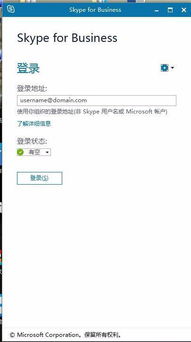
你知道吗,Skype for Business其实是Office套件里的一员,它原本是为了方便大家进行视频会议和通话而设计的。但奈何它太执着了,总是想方设法地出现在你的电脑屏幕上,让人不胜其烦。
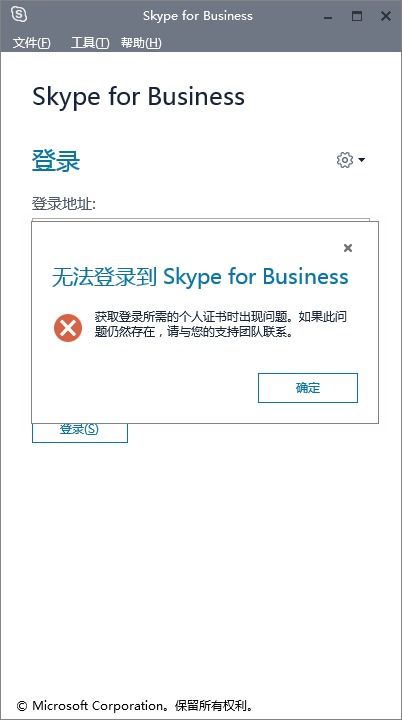

第一步,打开Skype for Business,点击右上角的齿轮图标,选择“选项”。
第二步,在弹出的菜单中,找到“个性化”选项,然后取消勾选“当我登录到Windows时自动启动应用程序”和“在前台启动应用程序”。
第三步,点击“确定”保存设置。这样,下次开机时,它就不会再自作主张地跳出来了。
第一步,点击电脑左下角的“开始”按钮,找到“控制面板”。
第二步,在控制面板中,找到“程序”选项,点击进入。
第三步,在“程序和功能”中,找到“Microsoft Office 2016”或“Microsoft Office 2019”,点击鼠标右键,选择“更改”。
第四步,在弹出的窗口中,找到“添加或删除功能”,点击继续。
第五步,在自定义安装中,找到“Skype for Business”,将其关闭状态选中。
第六步,点击“继续”,等待卸载过程完成。
如果以上方法都无法彻底关闭Skype for Business,那么我们可以尝试使用注册表编辑器来删除它的痕迹。
第一步,按下“Win + R”键,输入“regedit”并回车。
第二步,在注册表编辑器中,依次展开“HKEY_CURRENT_USER\\Software\\Microsoft\\Office\\16.0\\Skype for Business”。
第三步,找到“StartOnLogin”键,将其删除。
第四步,重启电脑,Skype for Business应该不会再出现了。
通过以上方法,相信你已经成功关闭了Skype for Business,让它不再打扰你的工作和生活。从此,你的电脑屏幕将变得更加清爽,心情也会更加愉悦!